Cara Menggabungkan Audio dan Video dengan Alat Dalam Talian dan Desktop Terbaik
Terdapat keadaan di mana anda perlu menggantikan audio dalam fail video jika anda mahu meletakkan rakaman suara anda dan bukannya muzik latar belakang. Sebagai alternatif, anda ingin menggunakan kesan muzik pada video dengan menambahkan satu lagi lapisan muzik. Cara untuk anda mencapai tugas ini ialah dengan menggabungkan video dan fail audio yang berasingan.
Sebenarnya, ini bukanlah kerja yang sukar untuk dilakukan. Katakan anda belum pernah mencuba mengedit video sebelum ini; anda telah menemui siaran yang betul. Di sini, kami akan menunjukkan kepada anda kaedah yang berbeza untuk menggabungkan fail audio dan video menggunakan cara desktop dan dalam talian.
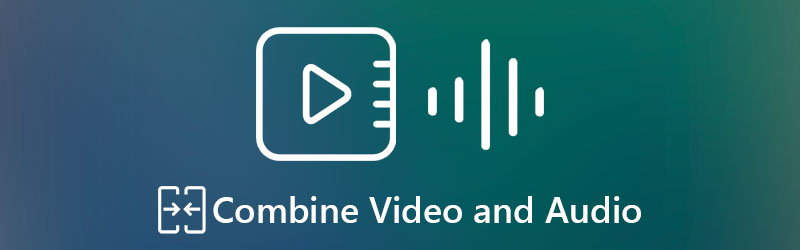

Bahagian 1. Cara Menggabungkan Video dan Audio pada Desktop
1. Penukar Video Vidmore
Penukar Video Vidmore ialah alat penukaran semua-dalam-satu yang membolehkan anda menukar runut audio dalam video dengan mudah dan mudah. Ini juga merupakan editor media yang berkuasa yang menyokong alat penyuntingan audio yang berbeza seperti cantum, belah, potong, putar, rangsangan volum, penyegerakan audio, dll. Tambahan pula, anda boleh meningkatkan kualiti video dengan melaraskan resolusi, mengoptimumkan kecerahan dan kontras, menstabilkan video, dan mengeluarkan bunyi. Untuk arahan langkah demi langkah terperinci tentang menggabungkan audio dan video menggunakan alat ini, teruskan ke perenggan seterusnya.
Langkah 1. Pasang Penggabungan Audio dan Video
Mula-mula, ambil versi terkini program dengan mengklik pada Muat turun percuma butang di bawah. Pastikan anda memilih pemasang yang betul untuk sistem pengendalian komputer anda. Pasang dan lancarkan program selepas itu.
Langkah 2. Import video dalam perisian
Selepas melancarkan program, tekan butang Tambahan butang tanda di tengah antara muka untuk mengimport video yang ingin anda edit. Ia akan dipaparkan dalam panel utama antara muka yang menunjukkan maklumat video dalam antara muka utama. Sebagai alternatif, anda boleh seret dan lepas video ke dalam apl untuk memuatkan fail video.
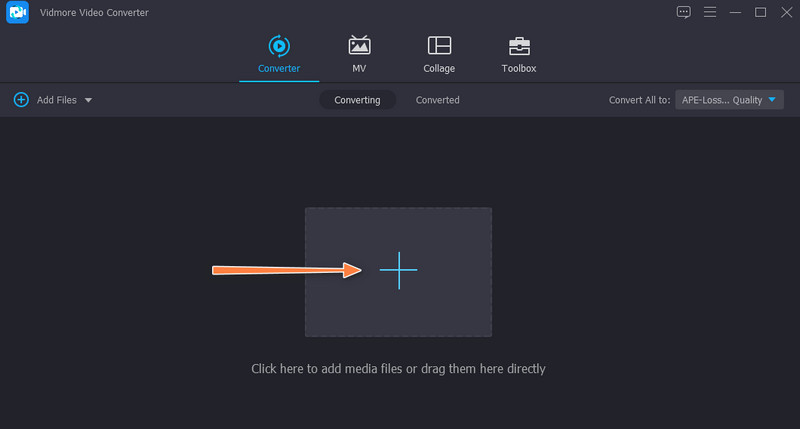
Langkah 3. Gabungkan audio dan video
Terdapat dua baris yang terletak di bahagian paling kanan video. Klik pada baris pertama yang menunjukkan trek audio. Kemudian, pilih Tambah Trek Audio pilihan. Cari dan muatkan audio pilihan anda.

Langkah 4. Sahkan operasi
Selepas mengikuti langkah di atas, pilih format video yang sesuai untuk fail output. Kemudian, klik pada Tukar Semua butang di bahagian bawah sebelah kanan antara muka untuk mengesahkan operasi.

2. FFmpeg
FFmpeg boleh menggabungkan audio dan video juga. Ini ialah program yang mantap dengan banyak alatan berkuasa untuk memanipulasi fail video dan audio. Dengan itu, anda akan dapat menukar audio dan video ke dalam mana-mana format yang anda inginkan. Selain itu, anda juga boleh melakukan penggabungan fail. Walau bagaimanapun, tidak seperti program lain, alat ini menggunakan teks untuk berkomunikasi dengan aplikasi dan melaksanakan operasi. Secara khusus, ia menggunakan gesaan arahan dalam mengendalikan program. Ketahui cara menggabungkan video dengan audio dengan mengikuti langkah di bawah.
Langkah 1. Muat turun FFmpeg pada komputer anda dan pasangnya. Untuk memasang program dengan betul, cari tempat fail .exe disimpan dan tambah laluan foldernya pada pembolehubah persekitaran. Sekarang, buka CMD, taip ffmpeg dan tekan Masukkan kunci untuk menyemak sama ada program dipasang.
Langkah 2. Navigasi ke folder tempat video dan audio berada. Taipkan CMD dan tekan enter untuk membuka CMD dalam medan laluan.
Langkah 3. Sekarang taip masuk ffmpeg -i video.mp4 -i audio.wav -c:v salin output.mkv dan memukul Masukkan untuk memproses fail. Ini hanya terpakai apabila anda menyalin audio tanpa pengekodan semula. Perintah ini terdiri daripada video dan audio yang anda ingin gabungkan serta output.
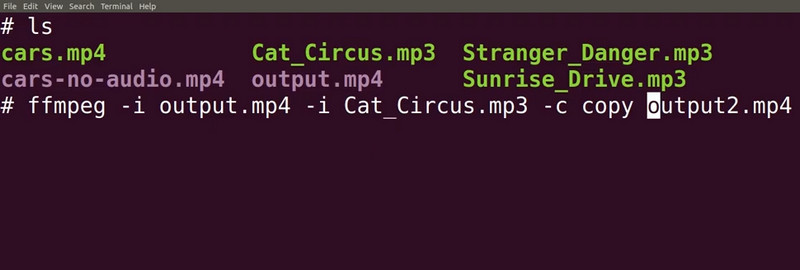
Bahagian 2. Bagaimana Menggabungkan Video dan Audio Dalam Talian
1. Kapwing
Jika anda ingin menggabungkan video dan audio dalam talian, anda boleh menggunakan Kapwing. Ia ialah editor video yang berfungsi pada penyemak imbas arus perdana seperti Google Chrome, Safari dan Microsoft Edge. Pada masa yang sama, ia membolehkan anda menggabungkan satu audio atau trek audio individu dalam video. Selain itu, anda boleh memadam sepenuhnya audio dalam video dan menggantikannya dengan yang lain. Di samping itu, anda boleh mengatur urutan trek individu mengikut susunan yang anda inginkan. Selain itu, alat dalam talian ini tersedia pada peranti iOS dan Android anda. Sekarang, mari kita ketahui cara Kapwing menggabungkan video dan audio dalam talian.
Langkah 1. Mula-mula, lawati tapak web rasmi program menggunakan mana-mana pelayar yang tersedia pada komputer anda.
Langkah 2. Seterusnya, klik Mula mengedit butang dari halaman utama, dan anda akan tiba di studio penyuntingan program. Dalam tetingkap seterusnya, anda akan mempunyai beberapa pilihan muat naik. Anda boleh memuat naik melalui storan awan atau memuat naik dari pemacu setempat anda.
Langkah 3. Anda akan melihat senarai pilihan yang tersedia dalam menu di sebelah kiri. Klik pada audio dan kemudian muat naik audio yang anda ingin gabungkan dengan video.
Langkah 4. Selepas itu, eksport video ke MP4 dan muat turun fail output.
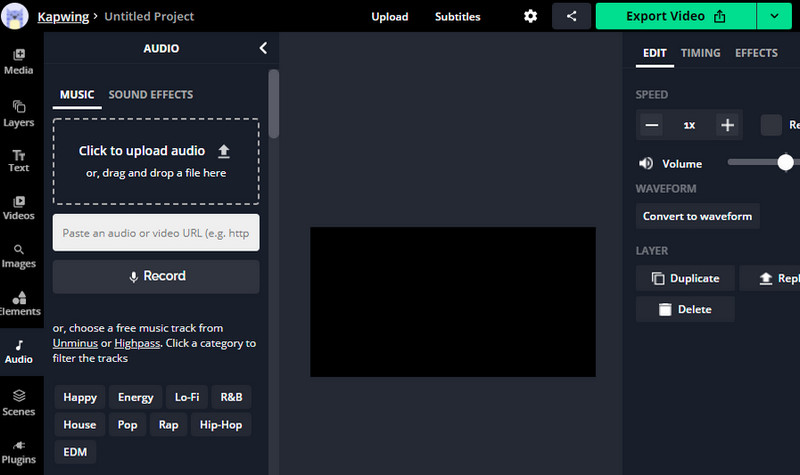
2. Video
Clideo ialah satu lagi penggabungan fail audio dan video yang layak dalam talian. Anda boleh mengimport fail daripada storan awan seperti Google Drive dan Dropbox melalui alat ini. Secara pilihan, anda boleh memuat naik fail media pilihan anda daripada repositori tempatan anda. Selain itu, ia membolehkan anda memilih sama ada untuk mengekalkan format video asal atau memilih daripada format video yang tersedia. Untuk membantu anda menggabungkan video dan audio dalam talian menggunakan Clideo, anda boleh merujuk kepada langkah di bawah.
Langkah 1. Pergi ke tapak web perisian dalam talian dan cari Tambahkan Muzik pada Video pilihan.
Langkah 2. Import video yang anda suka edit dengan menekan butang Pilih fail butang. Sebaik sahaja ia selesai memuatkan video, anda akan tiba di tetingkap lain untuk menambah audio dan menggabungkannya dengan video.
Langkah 3. Klik Tambahkan audio butang dan laraskan tetapan yang diperlukan seperti trek audio dan kelantangan video.
Langkah 4. Akhir sekali, pilih format output dan klik butang Eksport butang untuk menggabungkan video dan audio bersama-sama.
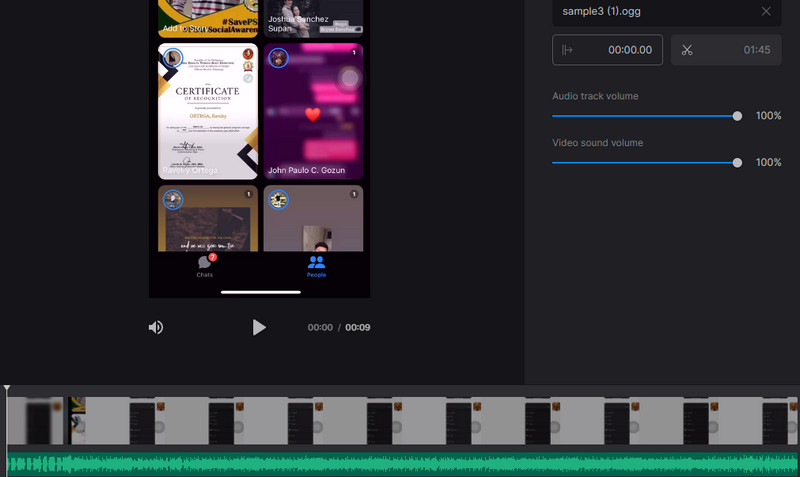
Bahagian 3. Soalan Lazim Menggabungkan Video dan Audio
Bagaimanakah saya boleh menggabungkan fail audio menjadi satu?
Jika anda ingin menggabungkan fail audio menjadi satu, anda memerlukan penggabungan audio. Kami telah memperkenalkan penggabungan fail audio, tidak lain dan tidak bukan Vidmore Video Converter. Selain video dan audio, anda juga boleh menggunakannya untuk menggabungkan beberapa fail audio.
Bagaimanakah saya boleh mencantumkan video?
Antara program popular yang menggabungkan fail dengan berkesan, Vidmore untuk alatan desktop dan Clideo atau Kapwing untuk program dalam talian.
Bagaimanakah anda menggabungkan fail MP4 dalam Windows 10?
Ia tidak rumit kerana kedengarannya. Apa yang anda perlu lakukan ialah menggunakan penggabungan video untuk Windows PC yang akan membantu anda menggabungkan berbilang fail menjadi satu. Selain itu, anda boleh memilih antara desktop dan versi dalam talian, bergantung pada pilihan anda.
Kesimpulannya
Itu adalah program yang boleh anda gunakan menggabungkan video dan audio menjadi satu. Jika anda ingin bekerja dalam GUI, maka Vidmore adalah untuk anda. Jika tidak, ketahui cara FFmpeg menggabungkan audio dan video jika anda ingin mengetahui cara menggabungkan video dan audio yang lebih maju lagi rumit. Selain itu, anda boleh menjadi kreatif dalam video anda apabila anda menggabungkannya menggunakan alat dalam talian yang disemak dalam siaran ini. Dengan cara ini, anda tidak perlu memasang apa-apa pada komputer anda.


